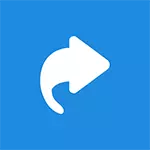
Այս հոդվածում ես նկարագրելու եմ ինձ համար հայտնի խնդիրները, կապված այն փաստի հետ, որ մեկ կամ մեկ այլ պիտակը անհետացավ կամ անհետացավ Windows- ի մեջ, եւ, իհարկե, ես նկարագրելու եմ սրբապատկերների հետ կապված խնդիրները:
Որ հրահանգները կքննարկվեն հետեւյալ հարցերը.
- Անհետացած դյուրանցումներ աշխատասեղանի Windows 7-ից
- Անհետացած սրբապատկերները երեք պատուհաններով (ընդհանուր, ցանկացած սրբապատկերների համար) Ի սկզբանե փորձեք)
- Անհետացած լեզվի անջատիչի պատկերակը
- Կորած ձայնի ձայնի պատկերակ կամ ցանցի պատկերակ
- Կորած պատկերակի անվտանգ սարքերի արդյունահանում
Պիտակներ Windows 7 աշխատասեղանի հետ
Աշխատուժի վրա դյուրանցումների անհետացման հետ կապված իրավիճակը առավել բնորոշ է Windows 7-ի համար, քանի որ գործառնական համակարգի այս տարբերակում կարող էր լռելյայն լինել «Անտեղի» սրբապատկերներից աշխատասեղանի ավտոմատ մաքրում: (Եթե դուք պարզապես անհետանում եք սրբապատկերներ, եւ պատուհանները ներբեռնելուց հետո դուք տեսնում եք միայն սեւ էկրան, մկնիկի ցուցիչով, ապա լուծումը այստեղ է)
Հատկապես հաճախ դա տեղի է ունենում ցանցի թղթապանակի պիտակների կամ սարքերի համար: Այն շտկելու համար, եւ ապագայում երկուշաբթի (այս օրը օգտագործվում է Windows Default համակարգի պահպանման համար), պիտակները չեն վերացել.
- Գնացեք Windows 7 կառավարման վահանակ (անցեք «Սրբապատկերներ» տեսակներին, եթե «կատեգորիաներ» եք) եւ ընտրեք խնդիրների լուծում:
- Ձախ վահանակում ընտրեք տեղադրման կետը:
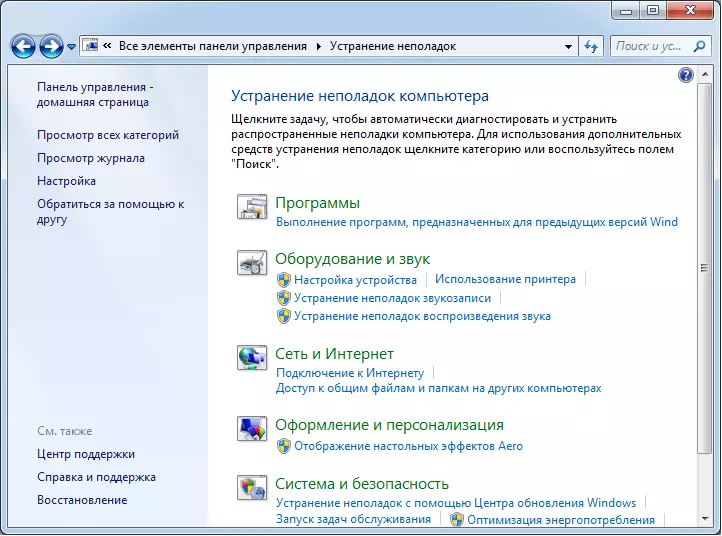
- Անջատեք համակարգչային ծառայությունը:

Դրանից հետո Windows 7-ը կդադարի հեռացնել աշխատասեղանի սրբապատկերներից, որոնք, նրա կարծիքով, ոչ աշխատանքային:
Սրբապատկերներ սկուտեղի մեջ (ծանուցման տարածք)
Եթե դուք անհետացել եք Windows ծանուցման տարածքից մեկ կամ մի քանի սրբապատկեր (շուրջօրյա), ապա փորձելու առաջին քայլերը.
- Right-click- ը ժամացույցի վրա եւ ընտրեք «Նավերացումների սրբապատկերներ» համատեքստի ընտրացանկում:

- Տեսեք, թե ինչ պարամետրեր են արժեն տարբեր սրբապատկերների համար: Որպեսզի պատկերակը միշտ ցուցադրվի, ընտրեք «Show ույց տալ պատկերակը եւ ծանուցումները» կետը:
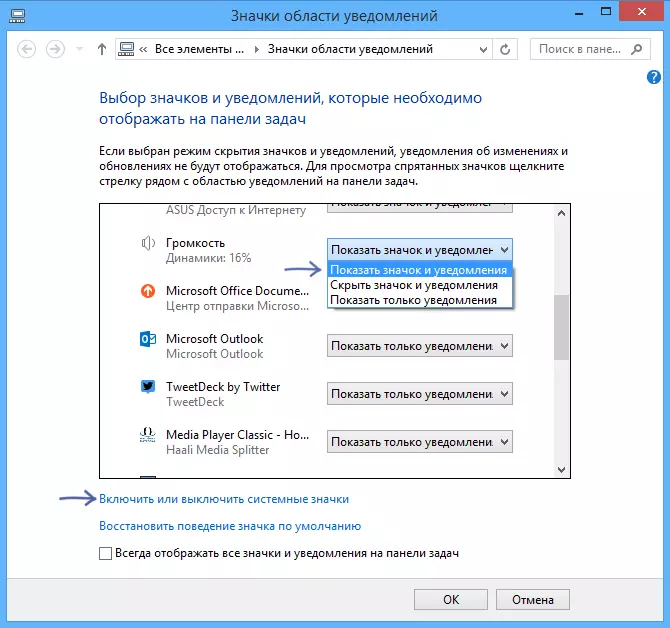
- Առանձնապես կազմաձեւելու համար միայն համակարգի սրբապատկերները (ձայնը, ծավալը, ցանցը եւ այլն) կարող եք սեղմել ներքեւում գտնվող «Միացնել կամ անջատել համակարգի սրբապատկերներ» հղումը:
Եթե դա չօգնեց, շարժվելով:
Ինչ անել, եթե լեզվի անջատիչի պատկերակը (Windows 7, 8 եւ 8.1) անհետանում է
Եթե լեզվական անջատիչի պատկերակը անհետացել է Windows Taskbar- ում, ամենայն հավանականությամբ, դուք պատահաբար փակեցիք լեզվի վահանակը, այն հաճախ պատահում է բավականին հաճախ, հատկապես նորաստեղծ օգտագործողի մոտ, եւ դրանում ոչ մի սարսափելի բան չկա: Մանրամասն հրահանգներ Ինչպես շտկել այն հասանելի է այս հոդվածում, թե ինչպես հնարավոր է Windows լեզվով վահանակը միացնել:Կորած ձայնի ծավալը կամ ցանցի պատկերակը
Առաջին բանը, որ պետք է աներ ձայնային ձայնի պատկերակի անհետացման հետ `անհետանալն է (եթե նկարագրված է ծանուցման վայրից անհետացման կետում նկարագրվածը) չի օգնել) - ստուգեք, թե արդյոք ձայնը բոլորովին աշխատում է կամ գնում է Windows սարքի կառավարիչ (Դա կատարելու արագ եղանակ. Սեղմեք Win + R ստեղնաշարի վրա եւ մուտքագրեք DevMGMT.MSC) եւ տեսեք, թե արդյոք դրանք անջատված են ձայնային սարքեր: Եթե ոչ, ապա խնդիրը ձայնային քարտի վարորդի մեջ է `այն նորից տեղադրեք մայրական կամ աուդիո խորհրդի պաշտոնական կայքից (կախված ձեր համակարգչում ինտեգրված կամ դիսկրետ ձայնից):
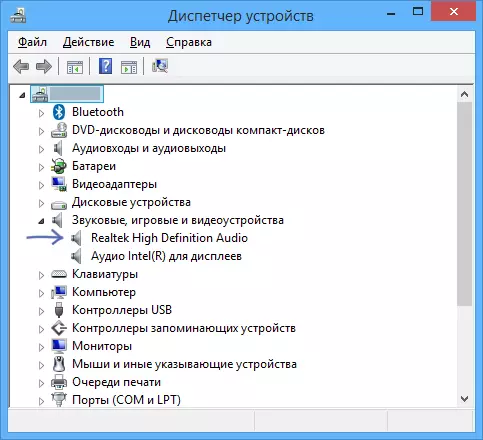
Նմանապես, դա պետք է արվի, երբ ցանցի պատկերակը անհետանա, եւ միեւնույն ժամանակ մուտքագրեք ցանցային կապերի ցանկը եւ տեսեք, թե արդյոք համակարգչի ցանցային ադապտերներն անհրաժեշտ են:
Կորած սարքի անվտանգ հեռացման պատկերակը

Չգիտեմ, թե ինչու է դա տեղի ունենում, բայց երբեմն դյուրանցումը կարող է անհետանալ պատուհանների մեջ `սարքը անվտանգ հեռացման համար: Շատ մանրամասն այն մասին, թե ինչ անել այս դեպքում հոդվածում նկարագրված է սարքը անվտանգ հանված:
